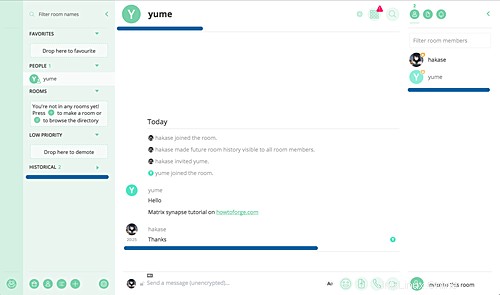Matrix è un nuovo ecosistema per la comunicazione decentralizzata in tempo reale per servizi di messaggistica istantanea e VoIP federati aperti. Fornisce API JSON HTTP RESTful per la creazione di server di chat distribuiti e federati senza un singolo punto di controllo e di errore e fornisce tutti i riferimenti per le API.
Synapse è un'implementazione del server home di matrice creato dal team di matrice e scritto in Python/Twisted. Con questo software, possiamo implementare la modalità matrice per la comunicazione decentralizzata, possiamo creare il nostro server domestico e memorizzare tutte le informazioni personali degli utenti, la cronologia delle chat, creare la stanza per uso personale, ecc.
In questo tutorial, ti mostreremo passo dopo passo come installare e configurare Matrix Synapse su Ubuntu 18.04. Configureremo Matrix Synapse sull'indirizzo IP locale, configureremo il server web Nginx come proxy inverso e implementeremo la connessione HTTPS tra i client e il server web Nginx front-end.
Prerequisiti
- Ubuntu 18.04
- Privilegi di root
- Matrice Nome di dominio o sottodominio - matrix.hakase-labs.io
Cosa faremo?
- Aggiorna e aggiorna il sistema Ubuntu 18.04
- Installa Matrix Synapse
- Configura sinapsi Matrix
- Genera SSL Letsencrypt
- Installa e configura Nginx come proxy inverso per Matrix Synapse
- Configura Firewall UFW
- Imposta un nuovo utente Matrix
- Test
Fase 1:aggiornamento e aggiornamento del sistema
Accedi al tuo server Ubuntu, aggiorna il repository e aggiorna tutti i pacchetti usando il comando apt di seguito.
sudo apt update
sudo apt upgrade
E tutti i pacchetti Ubuntu sono stati aggiornati.
Passaggio 2 - Installa Matrix Synapse
In questo passaggio, installeremo il software Matrix Synapse utilizzando i pacchetti Debian dal repository Matrix ufficiale.
Aggiungi la chiave matrice e il repository eseguendo tutti i comandi seguenti.
wget -qO - https://matrix.org/packages/debian/repo-key.asc | sudo apt-key add -
sudo add-apt-repository https://matrix.org/packages/debian/
Il comando aggiornerà automaticamente il repository.
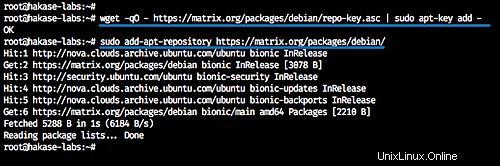
Ora installa Matrix Synapse usando il comando apt come di seguito.
sudo apt install matrix-synapse -y
Durante l'installazione, ti chiederà il nome del server della matrice:digita il nome del dominio della matrice 'matrix.hakase-labs.io'.
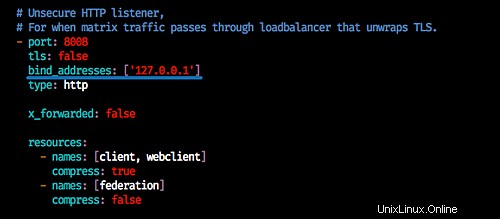
E per il rapporto sui dati anonimi, scegli "No".
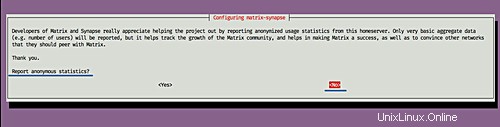
Quando l'installazione della sinapsi di matrice è completa, avvia il servizio e abilitalo per l'avvio ogni volta all'avvio del sistema.
sudo systemctl start matrix-synapse
sudo systemctl enable matrix-synapse
La sinapsi della matrice è ora attiva e funzionante utilizzando la configurazione predefinita sulle porte "8008" e "8448". Verifica utilizzando il comando netstat.
netstat -plntu
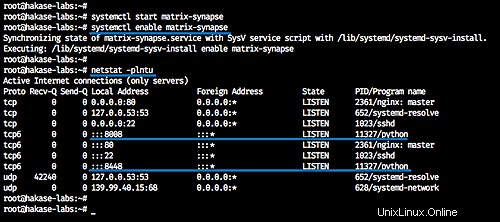
Passaggio 3:configurare la sinapsi Matrix
Dopo l'installazione della sinapsi della matrice, la configureremo per l'esecuzione con l'indirizzo IP locale, disabiliteremo la registrazione della sinapsi della matrice e abiliteremo la registrazione-shared-secret.
Prima di modificare la configurazione del server principale, dobbiamo generare la chiave segreta condivisa.
Esegui il comando seguente.
cat /dev/urandom | tr -dc 'a-zA-Z0-9' | fold -w 32 | head -n 1
E otterrai la chiave generata. Copia la chiave del risultato.
Ora dobbiamo modificare il file di configurazione del server principale 'homeserver.yaml' nella directory '/etc/matrix-synapse/'. Cambia la directory corrente in '/etc/matrix-synapse' e modifica il file di configurazione usando vim.
cd /etc/matrix-synapse/
vim homeserver.yaml
Modifica la porta del listener HTTP e HTTPS "8008" e "8448" con l'indirizzo IP locale "127.0.0.1".
port: 8448
bind_addresses:
- '127.0.0.1'
- port: 8008
bind_addresses: ['127.0.0.1'] 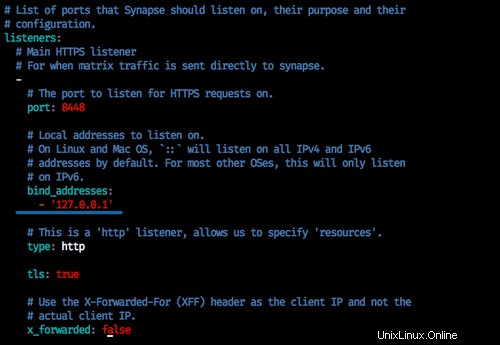
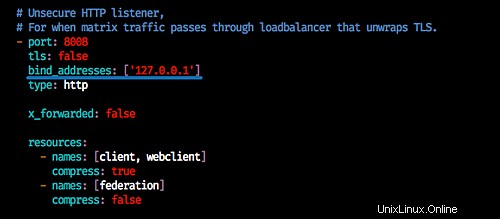
Disabilita la registrazione della sinapsi della matrice, decommenta la configurazione 'registration_shared_secret' e incolla la chiave segreta generata.
enable_registration: False registration_shared_secret: "MtkF9JOkNHsRRISyR5L91KAQlrrPhyWX"
Salva ed esci.
Nota:
registration_shared_secret:se impostato consente la registrazione da parte di chiunque abbia anche il segreto condiviso, anche se la registrazione è disabilitata.
Ora riavvia i servizi di sinapsi di matrice.
sudo systemctl restart matrix-synapse
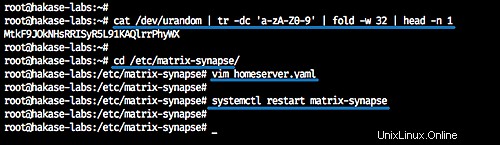
Controlla il servizio homeserver usando il comando qui sotto.
netstat -plntu
Otterrai che il servizio di sinapsi della matrice è ora sull'indirizzo IP locale.
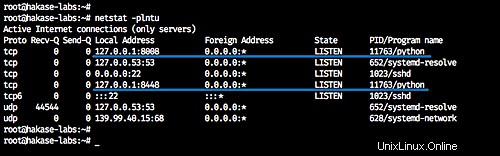
E abbiamo completato l'installazione e la configurazione della sinapsi di matrice.
Passaggio 4 - Genera certificati SSL Letsencrypt
In questo tutorial, abiliteremo HTTPS per il proxy inverso Nginx e genereremo i file del certificato SSL da Letsencrypt.
Installa lo strumento letencrypt usando il comando apt di seguito.
sudo apt install letsencrypt -y
Lo strumento Letsencrypt è installato sul sistema, ora genera i file del certificato SSL per il nome di dominio della matrice 'matrix.hakase-labs.io' utilizzando il comando certbot come mostrato di seguito.
certbot certonly --rsa-key-size 2048 --standalone --agree-tos --no-eff-email --email [email protected] -d matrix.hakase-labs.io
Lo strumento Letsencrypt genererà file di certificato SSL eseguendo il server Web temporaneo "standalone" per la verifica.
E quando è completo, otterrai il risultato come mostrato di seguito.
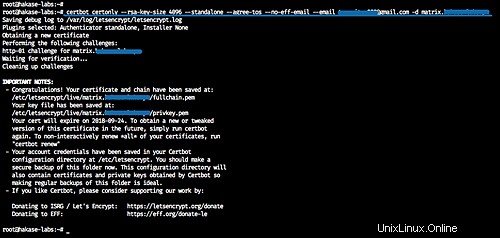
I file del certificato SSL per il nome di dominio della sinapsi della matrice 'matrix.hakase-labs.io' vengono generati all'interno della directory '/etc/letsencrypt/live/'.
Passaggio 5 - Installa e configura Nginx come proxy inverso
In questo passaggio, installeremo il server Web Nginx e lo configureremo come proxy inverso per il server domestico in esecuzione sulla porta '8008'.
Installa il server web Nginx usando il comando apt di seguito.
sudo apt install nginx -y
Al termine dell'installazione, avvia il servizio e abilitalo all'avvio ogni volta all'avvio del sistema
sudo systemctl start nginx
sudo systemctl enable nginx
Successivamente, creeremo una nuova configurazione di host virtuale per il nome di dominio della matrice 'matrix.hakase-labs.io'.
Vai alla directory di configurazione '/etc/nginx' e crea un nuovo file host virtuale 'matrix'.
cd /etc/nginx/
vim sites-available/matrix
Incolla lì la seguente configurazione.
server {
listen 80;
server_name matrix.hakase-labs.io;
return 301 https://$server_name$request_uri;
}
server {
listen 443 ssl;
listen [::]:443 ssl;
server_name matrix.hakase-labs.io;
ssl_certificate /etc/letsencrypt/live/matrix.hakase-labs.io/fullchain.pem;
ssl_certificate_key /etc/letsencrypt/live/matrix.hakase-labs.io/privkey.pem;
# If you don't wanna serve a site, comment this out
root /var/www/html;
index index.html index.htm;
location /_matrix {
proxy_pass http://127.0.0.1:8008;
proxy_set_header X-Forwarded-For $remote_addr;
}
}
Salva ed esci.
Attiva il file dell'host virtuale e verifica la configurazione.
ln -s /etc/nginx/sites-available/matrix /etc/nginx/sites-enabled/
nginx -t
Assicurati che non ci siano errori, quindi riavvia i servizi Nginx.
sudo systemctl restart nginx
L'installazione e la configurazione di Nginx come proxy inverso per l'homeserver Matrix Synapse sono state completate.
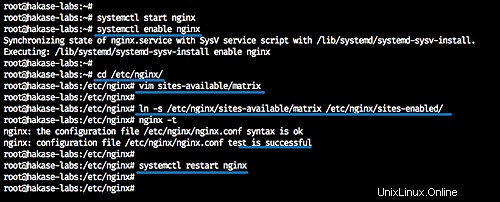
Passaggio 6 - Configurazione del firewall UFW
In questo tutorial, apriremo solo tre porte per i nostri servizi. Consentiremo solo connessioni SSH, HTTP e HTTPS sulla configurazione del firewall UFW.
Aggiungi i servizi SSH, HTTP e HTTPS alla configurazione del firewall UFW eseguendo il comando seguente.
ufw allow ssh
ufw allow http
ufw allow https
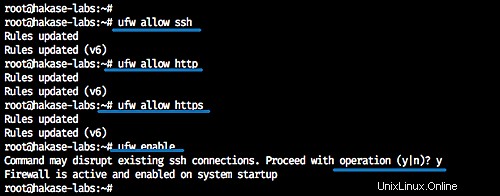
Ora abilita il servizio firewall UFW e poi controlla lo stato.
ufw enable
ufw status
E otterrai il risultato come mostrato di seguito.
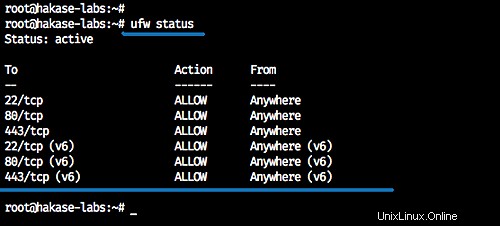
E abbiamo completato la configurazione del firewall UFW.
Passaggio 7:crea un nuovo utente Matrix
A questo punto, l'installazione e la configurazione dell'homeserver della sinapsi di matrice sono complete. E in questo passaggio, ti mostreremo come aggiungere un nuovo utente matrice dal server della riga di comando.
Per creare un nuovo utente matrice, esegui il comando seguente.
register_new_matrix_user -c /etc/matrix-synapse/homeserver.yaml https://127.0.0.1:8448
Ora devi inserire il nome utente, la password e decidere se l'utente avrà o meno i privilegi di amministratore.
Di seguito è riportato il risultato sul mio sistema.
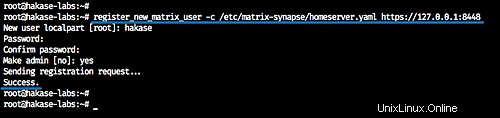
E abbiamo creato un nuovo utente Matrix chiamato 'hakase' con privilegio di amministratore.
Fase 8 - Test
Scarica l'applicazione desktop Riot per il tuo sistema operativo e installala.
Apri il software Riot e otterrai la pagina di accesso di Matrix come di seguito.
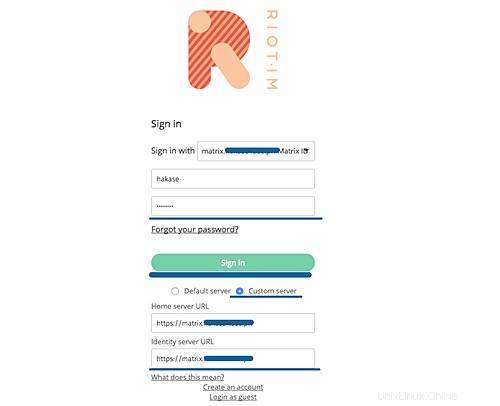
Digita il nome utente e la password della matrice, quindi scegli l'opzione "Server personalizzato" e digita il nome di dominio personalizzato "matrix.hakase-labs.io".
Fai clic sul pulsante "Accedi".
E ora otterrai la dashboard di Riot.
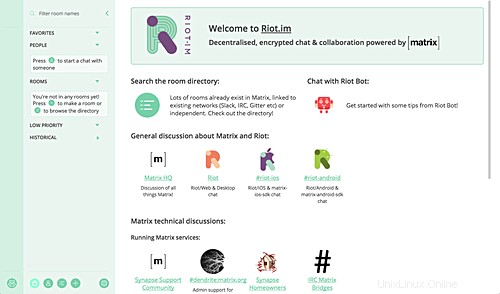
Il server principale di Matrix Synapse è attivo e funzionante con la connessione HTTPS del proxy inverso di Nginx e l'utente "hakase" è ora connesso al server di origine della matrice utilizzando il desktop dell'applicazione Riot.
Configurazione utente Matrix.
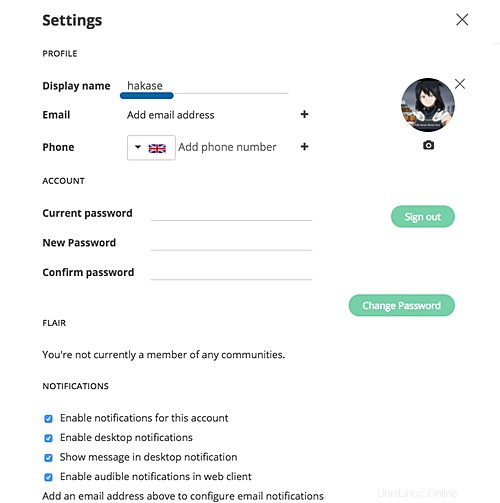
Utente Matrix chat come gruppo.